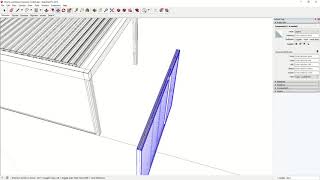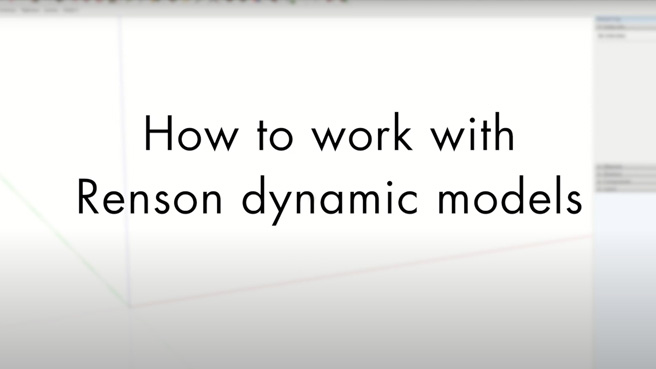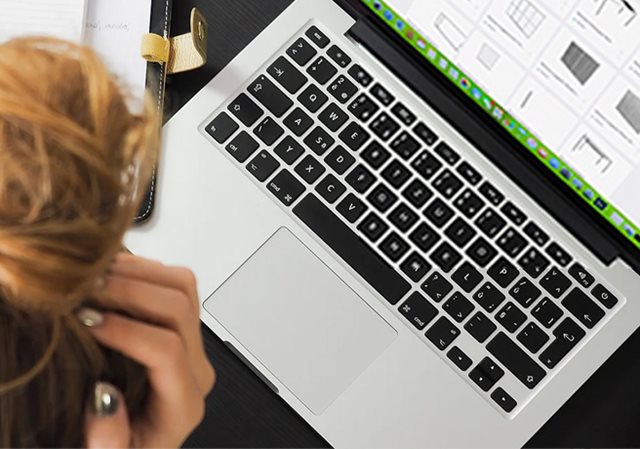
Sketchup
SketchUp is een vooraanstaande 3D ontwerpsoftware die 3D modelleren voor iedereen mogelijk maakt. Het wordt gebruikt voor een breed scala aan 3D modelleerprojecten, zoals architectuur, interieurontwerp, landschapsarchitectuur, het ontwerpen van videogames ...
SketchUp biedt een bibliotheek waar derden verschillende modellen die ze gebouwd hebben kunnen toevoegen, zodat iedereen deze modellen kan gebruiken in hun ontwerpen.
Renson heeft ook een pagina gemaakt over SketchUp's 3D Warehouse. Op deze pagina zijn onze Outdoor modellen volledig getekend volgens de juiste restricties.
U kunt deze modellen eenvoudig downloaden in een nieuw of bestaand SketchUp document.
Sketchup handleiding
Aan de slag!
We vinden het erg belangrijk dat iedereen de Renson modellen gemakkelijk kan visualiseren en daarom bieden we verschillende tools aan afhankelijk van je reeds verworven kennis van SketchUp.
1. Je hebt een basiskennis van SketchUp
Heb je al een basiskennis van SketchUp? Dan kan je de Renson modellen gemakkelijk visualiseren zonder enige training. Bekijk de video over het gebruik van onze Renson modellen en ga aan de slag.
2. Je hebt geen kennis van SketchUp
Heb je nog geen kennis van SketchUp? Renson biedt een training aan om de basis van SketchUp uit te leggen. Het doel van deze training is om je een basiskennis van SketchUp te geven: terminologie, hoe SketchUp te gebruiken en shortcuts.
Bent u (nog) niet overtuigd van het gebruik van SketchUp en wilt u de cursus volgen zonder al een licentie aan te schaffen? Dat kan! SketchUp biedt een 30 dagen gratis proefversie van SketchUp Pro.
FAQ
Welk type SketchUp heb ik nodig om de Renson modellen te gebruiken?
Meer informatie: bekijk onze video tutorial over het gebruik van Renson modellen in SketchUp.
Hoe download ik de Renson modellen in mijn SketchUp bestand?
Let op! Alleen de modellen gemarkeerd met het blauwe vinkje en de naam Renson zijn de modellen die we gemaakt hebben en zijn correct.
Meer informatie: bekijk onze video tutorial over het gebruik van Renson modellen in SketchUp.
Hoe kan ik de afmetingen van de Renson modellen aanpassen?
Let op! Als u een te lage of te hoge waarde invoert, zal het model altijd de minimale of maximale afmetingen genereren zonder een foutmelding te geven.
Als je meer technische informatie nodig hebt, klik dan op de link bovenaan.
Meer informatie: bekijk onze video tutorial over het gebruik van Renson modellen in SketchUp.
Hoe voeg ik accessoires toe aan mijn Renson model?
Let op! Alleen de modellen gemarkeerd met het blauwe vinkje en de naam Renson zijn door ons gemaakt en zijn correct.
Om het accessoire te positioneren, selecteer je het accessoire, klik je op het verplaatsgereedschap en klik je op de hoek van de blauwe lijn (hulplijn). Vervolgens plaats je deze lijn op de gewenste plaats in je Renson model.
Je kunt het accessoire nu naar de gewenste lengte en/of breedte slepen met het Schaalgereedschap.
Meer informatie: bekijk onze video tutorial over het gebruik van Renson modellen in SketchUp.
Hoe kan ik de kleuren van de Renson modellen aanpassen?
Meer informatie: bekijk onze video tutorial over het gebruik van Renson modellen in SketchUp.
Hoe kan ik laten zien hoe de bladen, schermen en loggia's bewegen?
Daarna kun je schaduwen toevoegen (te vinden in de Schaduwen-lade) om te zien waar schaduwen vallen op verschillende tijdstippen van de dag en gedurende het jaar.
Meer informatie: bekijk onze video tutorial over het gebruik van Renson modellen in SketchUp.
Kan ik mijn Renson model opslaan als afbeelding?
Het is maar dat je het weet: al onze modellen zijn VRAY READY en zijn gemaakt voor realistische rendering. Om je visualisaties te renderen, moet je werken met de VRAY-extensie.
Meer informatie: bekijk onze video tutorial over het gebruik van Renson modellen in SketchUp.
Ik heb problemen met de accessoires als ik ze kopieer in mijn bestand, wat kan ik doen?
Meer informatie: bekijk onze video tutorial over het gebruik van Renson modellen in SketchUp.
Hoe open ik de bladen van de Renson Skye?
Meer informatie: bekijk onze video tutorial over het gebruik van Renson modellen in SketchUp.
Hoe verander ik de materialen van de Renson Loggia?
Om de kleuren van de structuur van je Renson Loggia te veranderen, gebruik je de verfemmer en de pipet.
Meer informatie: bekijk onze video tutorial over het gebruik van Renson modellen in SketchUp.
Hoe krijg ik een Sketchup-bestand voor Amani?
Dit bestand kan in verschillende renderprogramma's worden ingelezen, mits u een plugin gebruikt, zoals SimLab GLTF Importer for SketchUp of Many Importer.
Via deze link beschrijven we de basisstappen voor het importeren en renderen van het 3D-bestand in Blender. Blender is een gratis open-source applicatie die de kleuren, materialen en texturen die in RIO zijn geconfigureerd gemakkelijk realistisch rendert.